
Obsah
- Důvody, proč budete chtít změnit svůj e-mail ve službě Steam
- Jak změnit e-mailovou adresu Steam
- Nemůžete změnit e-mail ve službě Steam, protože již nemáte přístup?
- Jak změnit e-mail ve službě Steam, pokud jste e-mail ještě nepotvrdili?
- Doporučené hodnoty:
Výměna e-mailové adresy Steam se v průběhu let nezměnila. Kroky jsou v zásadě stejné, i když některé věci byly v nejnovějším klientovi Steam přesunuty.
Pokud chcete vědět, jak změnit e-mailovou adresu ve vašem účtu Steam, můžete to rychle udělat podle této příručky.
Důvody, proč budete chtít změnit svůj e-mail ve službě Steam
Stejně jako ostatní online herní platformy umožňuje Steam uživatelům změnit registrovaný e-mail na jejich účtech. Kroky jsou jednoduché a přímé. Vše, co musíte udělat, je zajistit, abyste měli přístup k e-mailové adrese, abyste mohli získat ověřovací kód (a později jej zadat do klienta Steam).
Změna e-mailové adresy ve službě Steam může být pro některé nutná, pokud brzy vyprší jejich registrovaná e-mailová adresa nebo pokud ji v budoucnu již neplánují používat. Ostatní tak mohou učinit, pokud chtějí nahradit své poskytovatele e-mailů.
Jak změnit e-mailovou adresu Steam
Odstranění a nahrazení e-mailové adresy Steam je snadné. Postupujte podle níže uvedených kroků, co musíte udělat.
- Otevřete klienta Steam.
- Přihlaste se ke svému účtu.

- Klikněte na Steam vlevo nahoře a vyberte Nastavení.
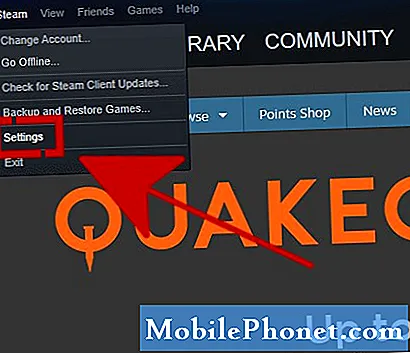
- Zůstaňte na kartě Účet a klikněte na tlačítko ZMĚNIT KONTAKTNÍ E-mailovou adresu.

- Klikněte na Pošlete e-mail s ověřovacím kódem účtu na knoflík.
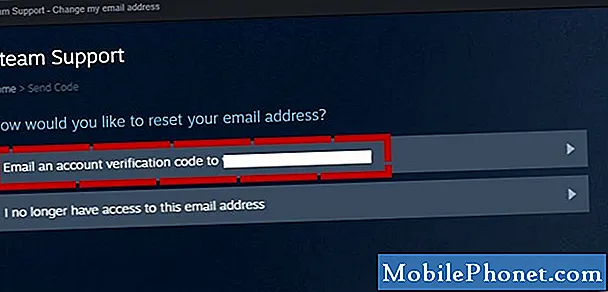
- Přejděte do své e-mailové schránky a všimněte si kódu zaslaného službou Steam.
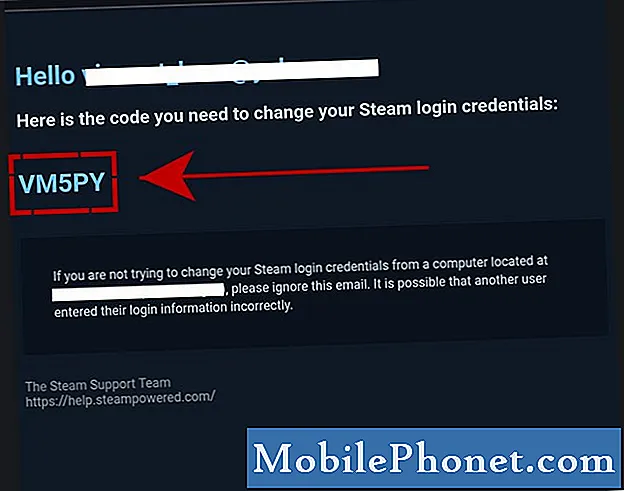
- Zadejte ověřovací kód.

- Klikněte na Pokračovat.
- Do prázdného pole zadejte novou e-mailovou adresu, kterou chcete použít.
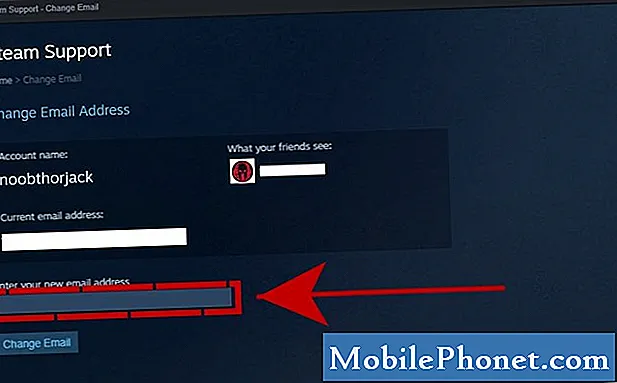
- Klikněte na tlačítko Změnit e-mail.
Poté můžete být požádáni o zadání hesla Steam.
A je to!
Nemůžete změnit e-mail ve službě Steam, protože již nemáte přístup?
Pokud již nemáte přístup k registrované e-mailové adrese Steam, můžete vybrat K této e-mailové adrese už nemám přístup (místo kroku 5) stále můžete ověřit svou totožnost zadáním údajů o kreditní nebo debetní kartě, které používáte při nákupu pomocí tohoto účtu.
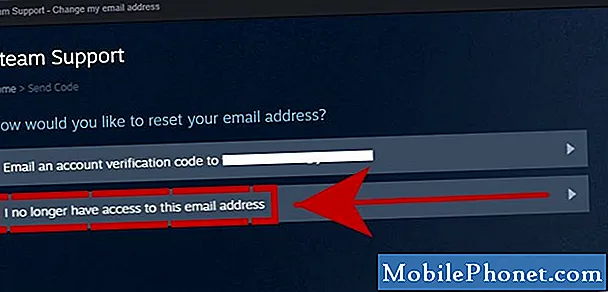
Pokud jste dosud pro svůj účet Steam kartu nepoužívali, zkuste přejít dolů do dolní části stránky a vybrat ikonu K této kartě už nemám přístup.
Od této chvíle budou kroky komplikovanější, protože Steam se bude snažit zajistit, že jste oprávněným vlastníkem účtu. Zadejte požadované údaje do polí a přiložte potřebné dokumenty, které musíte prokázat, že jste skutečným držitelem účtu.

Jak změnit e-mail ve službě Steam, pokud jste e-mail ještě nepotvrdili?
Při prvním vytváření nového účtu Steam vám systém sdělí, že musíte zkontrolovat svou e-mailovou schránku a získat ověřovací kód. Tento kód pak budete muset zadat do služby Steam a ověřit e-mail. Pokud jste to ještě neudělali, můžete změnit svou e-mailovou adresu takto:
- Otevřete klienta Steam.
- Přihlaste se ke svému účtu.
- Klikněte na Nastavení vlevo nahoře.
- Zůstaňte na kartě Účet a klikněte na tlačítko ZMĚNIT KONTAKTNÍ E-mailovou adresu.
- Zadejte svou novou e-mailovou adresu a potvrďte tuto novou adresu.
- Klikněte na tlačítko Další.
- Zobrazte potvrzovací stránku a ověřte, zda jsou všechny informace správné.
Doporučené hodnoty:
- Jak zajistit rychlejší stahování ze služby Steam Opravte pomalý internet | NOVINKA 2020!
- Opravte problémy s připojením PS4 pomocí obnovení sítě | NOVINKA 2020!
- Snadné kroky k získání nebo nalezení ID služby Steam | RYCHLÉ A NOVÉ 2020!
- Jak opravit Fortnite Lag na Nintendo Switch NOVINKA 2020!
Navštivte náš YouTube kanál TheDroidGuy, kde najdete další videa pro řešení potíží.


